目次
「スクリーンプライバシー」又はプライバシーモードはリモートディスプレイを制御する事でセッション内容を見えなくする機能です。
スクリーンプライバシー又はプライバシーモードが有効時、リモート端末に物理的に近づける人から画面内容を隠せるようになります。
更にプライバシーモード有効時にセッション終了まで又はプライバシーモードが手動で無効化されない限り、リモート端末側の入力と音声もブロックされます。
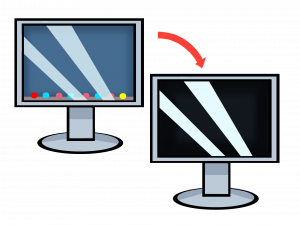
しかしスクリーンプライバシーはOSからの操作やローカル端末又はリモート端末の履歴などを隠せません。
プライバシーモードが有効時、接続しているセッション両方のクライアントから承認が必要になります。
まず、リモートクライアントは「プライバシーモードを有効にする」機能を使用し、接続をする必要があります。認可をご確認ください。
リモートクライアントが接続クライアントに対して正しい承認を行った後、接続クライアントはAnyDeskツールバーの「認可」からセッションのプライバシーモードを有効にできます。
AnyDesk接続クライアントの「各デスクの個々の設定を覚えておく」が有効時、AnyDeskはセッション切断後に「スクリーンプライバシー」を覚え、再度同じ端末でAnyDeskクライアントへ接続する際に自動的に設定を反映させます。
互換性
スクリーンプライバシー機能はWindows 8.1/10、macOS、Linuxにて利用可能です。
グラフィックドライバーが最新版であるのをご確認ください。
幾つかのグラフィックアダプターでは、プライバシーモード機能の起動を妨げる可能性があるのでAnyDeskがメインディスプレイと同じアダプター上に実行をするようにご注意ください。
除外
特定の環境下ではOSのセキュリティ設計上の理由でプライバシーモードが機能しない時があります。入力がブロックされなかったり、スクリーンの内容が非表示にならない又はその両方が発生する可能性があります:
- UACダイアログ表示中
- Ctrl + Alt + Del 送信後
- ログアウト後
- ユーザ切替中
- デスクトップのロック後
メモ:画面をそのままにしておくとプライバシーモードが復元されるはずです。復元後、再度リモート画面の再度非表示にしリモートユーザの入力をブロックされます。
プライバシーモードの入力リクエストは様々な理由で拒否されます:
- リモートクライアントがインストールされていない。
- リモートクライアントがプライバシーモードを承認していない。
- リモートクライアントがプライバシーモードに対応していない(Windows 7又は旧式のバージョン)
- OS側から求められる権限が欠如しており、リモートクライアントがプライバシーモードを開始できない。
- ハードウェアサポートがなく、リモートクライアントがプライバシーモードを開始できない。
- リモートクライアントがローカルクライアントと同じIDを所持している。
マルチセッション
複数ユーザが同じクライアントに接続しており、最低2つがプライバシーモードをリクエストしている場合:
- プライバシーモードが最初のリクエストで開始されます(もし可能であれば)
- プライバシーモードが下記の場合で終了します。
- 最後のユーザがプライバシーモードを終了するようにリクエストした場合
- プライバシーモードをリクエストした最後のユーザが当該セッションを切断した場合
ユースケース
ホームオフィス
自宅からの勤務している時に機密情報や顧客に関連する資料に対応しますか?
スクリーンプライバシーでオフィスにいる他の誰にもあなたの作業内容やローカル側の入力や音声など干渉することはできません。
既知の問題
Windows 8/10 ではローカル接続ユーザがリモート端末操作時にピボット対応モニターへ切り替えた際に、プライバシーモードが使えなくなる場合があります。
ピボット対応できないモニターへ切り替えすることで修復されます。
